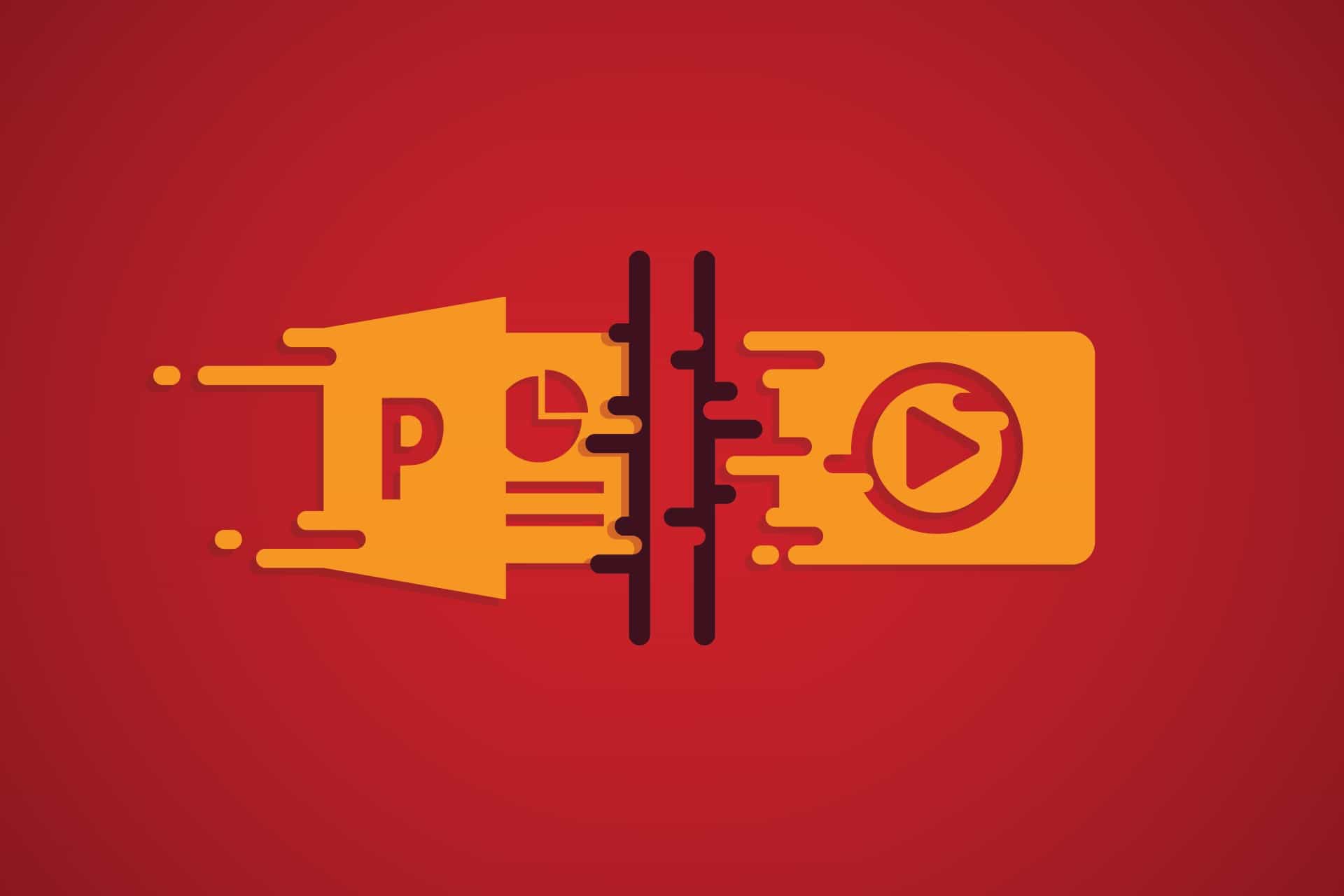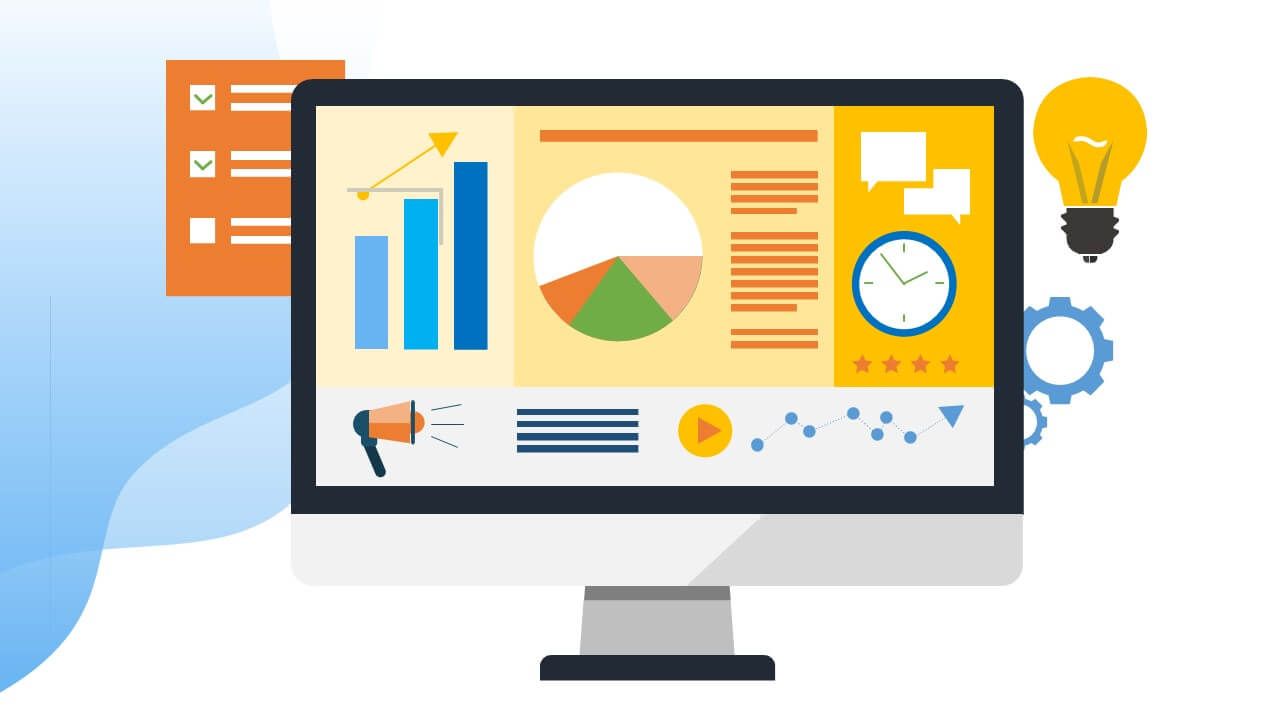5 Formas Originales de Utilizar PowerPoint para el Marketing en Redes Sociales
Descargo de responsabilidad: Este artículo se publicó originalmente en inglés el 31 de marzo de 2021. En 24Slides queremos mejorar la experiencia del usuario en nuestros mercados principales. Por ello, seguiremos traduciendo más y más artículos al español. Por favor, ten paciencia con nosotros. Se trata de un proceso continuo que estamos muy contentos de ofrecer a nuestros lectores en español.
Idear nuevos contenidos para las redes sociales de tu marca puede ser complicado. Con tantas publicaciones circulando, hacer que tus mensajes destaquen no es tan sencillo. Pero, ¿Qué pensarías si te digo que PowerPoint tiene una oportunidad en este escenario? Sí, has leído bien. Existe la idea errónea de que PowerPoint sólo sirve para hacer presentaciones, pero en realidad sirve para mucho más. Ya sea que quieras planificar tu estrategia digital o aumentar tu audiencia online, hoy te mostraré formas increíbles de utilizar PowerPoint para el marketing en redes sociales.
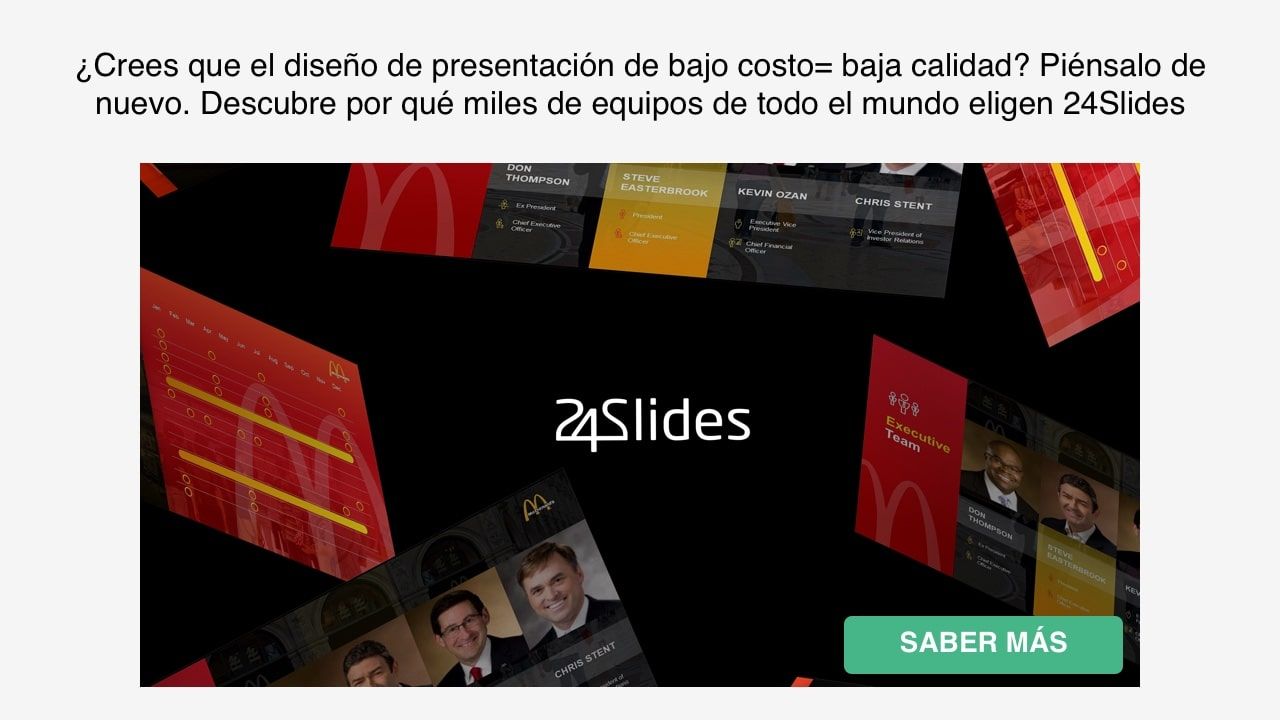
¿Qué es el marketing en redes sociales?
En palabras sencillas, el marketing en redes sociales es el uso de las plataformas sociales para promocionar tu negocio en Internet. Seguro que ya conoces estos canales. Me refiero a Facebook, Twitter, Instagram, LinkedIn, Pinterest y muchas otras plataformas de redes online. Todas ellas te permiten conectar con amigos y familiares; sin embargo, las empresas utilizan las redes sociales con fines de marketing. Por ejemplo, para aumentar el tráfico web, mejorar la imagen de la marca, relacionarse con los clientes, llegar a otros nuevos, etc. Pero para que todo funcione, necesitas algo que compartir en estas plataformas. Y, lo creas o no, PowerPoint puede ser tu herramienta para crear un contenido potente para las redes sociales.
PowerPoint como herramienta de diseño
PowerPoint es el paquete completo para presentaciones; eso ya lo sabemos. Pero también puede ser una herramienta muy útil para todas tus necesidades de diseño.
Si abres PowerPoint, verás una gran variedad de funciones en la barra superior. Te permiten editar imágenes, colocar elementos en capas, hacer dibujos, insertar formas, personalizar gráficos e incluso añadir animaciones. Es como algunas de las cosas que puedes lograr con Photoshop o Illustrator, pero más sencillas. No digo que PowerPoint pueda superar el nivel de diseño de los programas de Adobe, pero sin duda puede simplificar tus tareas de diseño y darte resultados increíbles.
De hecho, ¡muchas personas hacen carrera como diseñadores de PowerPoint! Crean desde diapositivas para presentaciones e ilustraciones hasta iconos temáticos y más. Aquí tienes algunos ejemplos de los diseñadores de 24Slides:
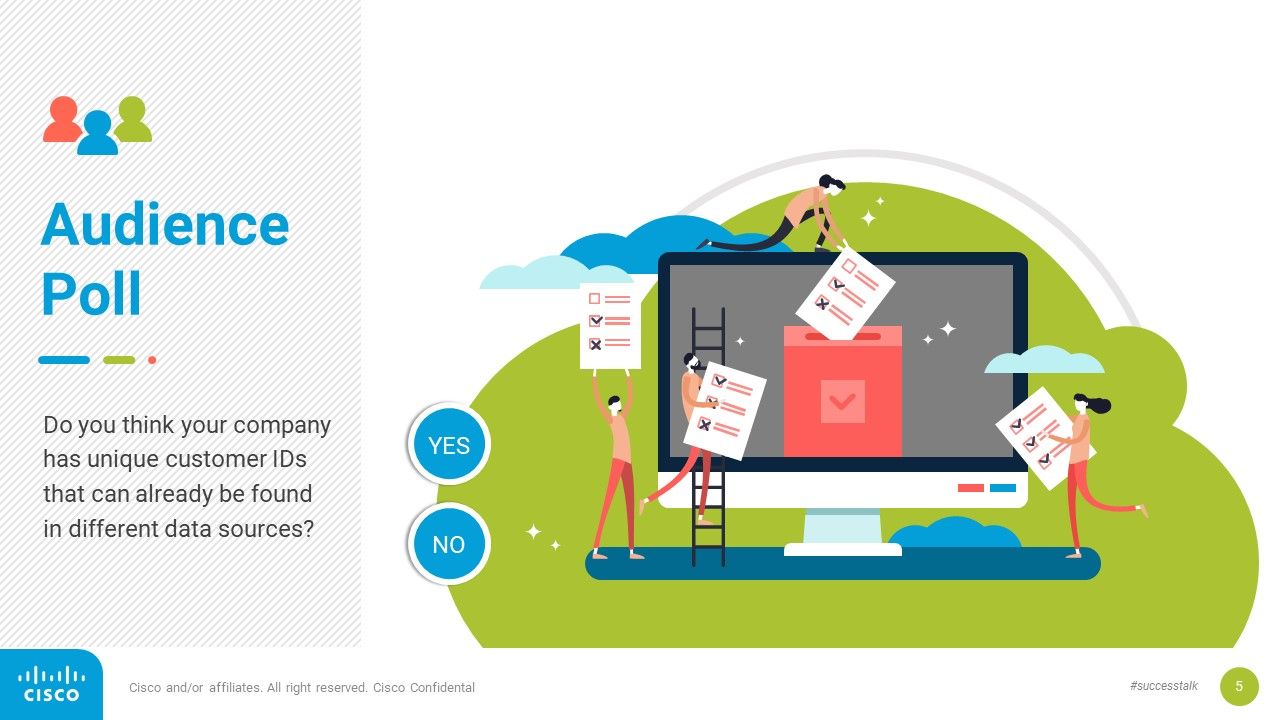
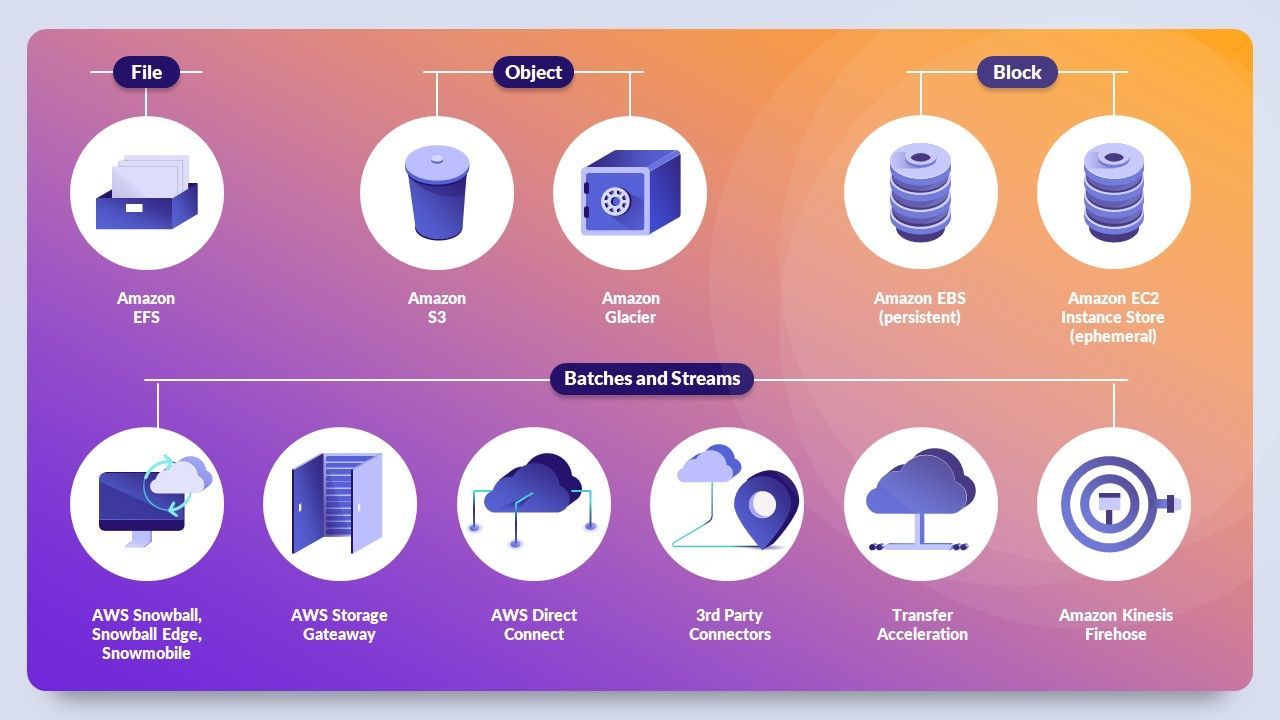
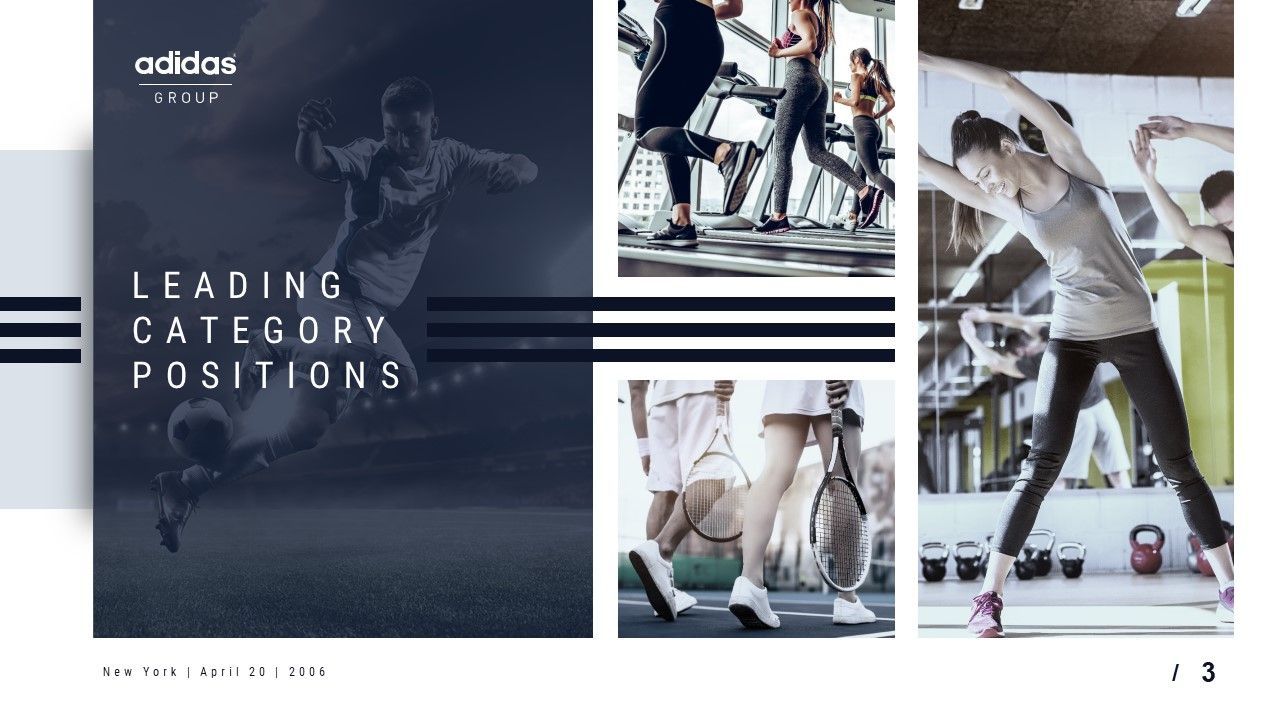
Como ves, es posible obtener publicaciones increíbles para tus redes sociales utilizando PowerPoint.
a) ¿Cómo cambiar el tamaño de la diapositiva en PowerPoint?
Para empezar a hacer tus diseños en PowerPoint, lo primero que tienes que hacer es cambiar el tamaño de tus diapositivas. Puedes adaptarlas a cualquier formato y proporción de imagen que necesites para tus redes sociales.
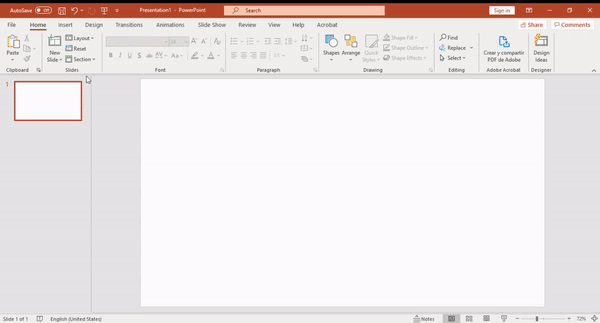
Sigue esta ruta: Abre la pestaña "Diseño" > Selecciona "Tamaño de diapositiva" > Haz clic en "Tamaño de diapositiva personalizado". Aparecerá una nueva ventana en la que podrás insertar el ancho y el alto adecuados para tus diseños. También puedes elegir entre un formato vertical u horizontal.
b) ¿Cómo guardar las diapositivas de PowerPoint como imágenes?
¡Un truco poco conocido! A continuación te explicamos cómo convertir tus diseños de PowerPoint en imágenes JPG, o en cualquier otro formato que necesites para tus publicaciones.
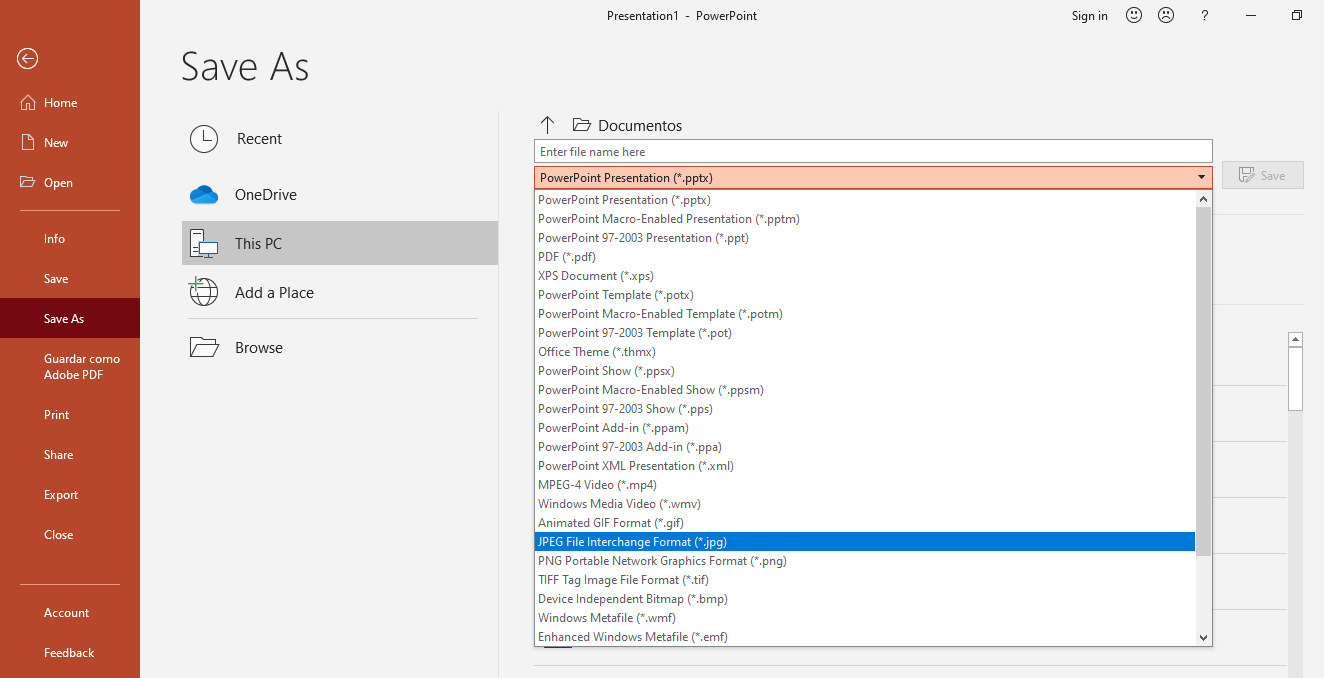
Sigue esta ruta: Ve a "Archivo" > Haz clic en "Guardar/guardar como" > Despliega la segunda barra en el menú > Selecciona el formato que desees > Haz clic en "Guardar". Inmediatamente verás una ventana emergente que te preguntará si quieres exportar todas las diapositivas o sólo la que has seleccionado. Elige la opción que prefieras y ¡voilá!
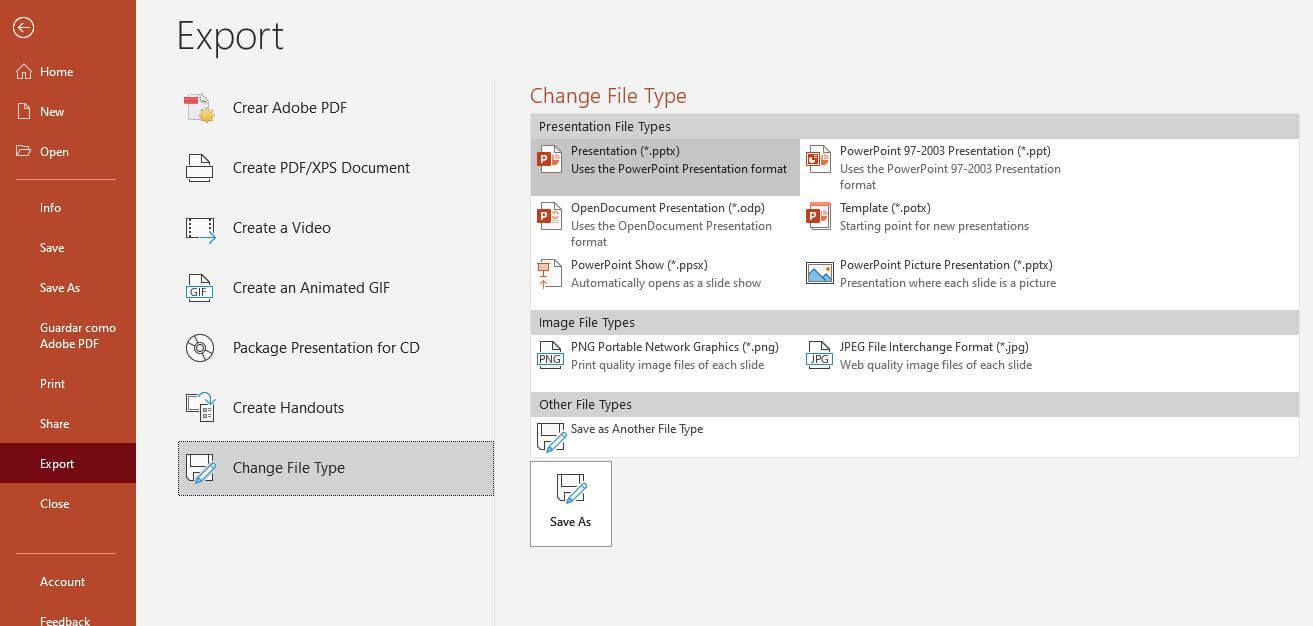
Otra forma de hacerlo es con la opción Exportar. Abre el menú "Archivo" > Ve a la pestaña "Exportar" > Haz clic en "Cambiar tipo de archivo" > Selecciona el tipo de archivo que prefieras.
Ten en cuenta que PowerPoint ofrece muchos formatos diferentes para exportar tus diseños. Por ejemplo, hay extensiones de imagen populares como JPG, PNG o TIFF. Para las animaciones, puedes guardar tu diseño como GIF. Incluso hay formatos de vídeo como WMV y MP4. ¿Ves todo lo que puedes crear en PowerPoint? Sigue leyendo para explorar todas las posibilidades:
Utiliza PowerPoint para tu contenido en las redes sociales
El contenido de las redes sociales viene en todos los tamaños y formas. Y cada plataforma utiliza sus propias dimensiones de imagen. Así que, antes de empezar, tienes que encontrar qué tamaño funciona mejor para tus publicaciones. Te recomiendo que utilices la Guía siempre actualizada de Sproutsocial. Independientemente del año en que leas esto, siempre encontrarás las dimensiones adecuadas para tu contenido.
Y aquí tienes otro truco rápido de PowerPoint: Te habrás dado cuenta de que la lista de Sproutsocial muestra los tamaños de las imágenes en píxeles, pero PowerPoint utiliza pulgadas (y en otros casos, centímetros). Por suerte, PowerPoint transforma las dimensiones por ti. Cuando cambies el tamaño de tus diapositivas, asegúrate de insertar los números correctos y añadir "px" al final. Por ejemplo, para una imagen de Facebook, escribe "1200 px" para el ancho y "630 px" para el alto. Verás que las dimensiones cambian automáticamente a su equivalente en pulgadas (o centímetros).
Y así es como tienes todo preparado para utilizar PowerPoint para el marketing en redes sociales.
a) Haz publicaciones con imágenes en minutos.
Las publicaciones con imágenes son el tipo más común de contenido visual online. Si es la primera vez que utilizas PowerPoint como herramienta gráfica, es una buena idea empezar con un post de imagen.
Ve a la pestaña "Insertar" y explora la variedad de comandos que ofrece PowerPoint. Por ejemplo, haz clic en "Formas" para crear un fondo sólido y añadir algunos gráficos. Utiliza la opción "Cuadro de texto" para insertar tus mensajes. O incorpora algunas imágenes a tu composición visual con el comando "Imágenes". Lo mejor es que estos elementos tienen su propio panel en PowerPoint que te permite organizar los objetos, aplicar efectos visuales y mucho más. Prácticamente cualquier cosa que puedas hacer en tus diapositivas de presentación, puedes hacerla en tu nueva imagen.
Para ver un ejemplo práctico, echa un vistazo a este videotutorial que muestra lo fácil que es crear una publicación para redes sociales en PowerPoint.
b) Utiliza PowerPoint para hacer infografías.
Ahora que ya has probado lo básico, vamos a desbloquear el siguiente nivel: Las infografías. A diferencia de las publicaciones con imágenes, que deben ser limpias y directas, las infografías te dan espacio para añadir más detalles. De hecho, las infografías son uno de los contenidos visuales más completos y atractivos. Mezclan texto, formas, datos, iconos e imágenes. Todo muy bien puesto en una imagen amplia que hace más atractiva tu información.
Sin duda, el mejor sitio de redes sociales para publicar infografías es Pinterest (encontrarás las dimensiones correctas en la guía superior). Pero si Pinterest no forma parte de tu estrategia online, ¡las infografías también funcionan bien en los blogs!
Para inspirarte, aquí tienes un rápido videotutorial sobre cómo crear una sencilla infografía en PowerPoint:
c) Incorpora presentaciones a tu estrategia de contenidos
Las presentaciones son contenidos visuales dinámicos que son demasiado buenos para dejarlos fuera de la lista. Y sí, puedes utilizarlas en las redes sociales. Aquí tienes dos formas creativas de incorporar las presentaciones de PowerPoint a tu estrategia:
Utiliza PowerPoint en tus vídeos
El 54% de los consumidores quieren ver más contenido en vídeo de las marcas que apoyan, y una forma fácil de subirse al carro son las transmisiones en directo. La mayoría de redes sociales tienen ya esta opción, así que puedes usarla para mantener tu marca activa y relevante en Internet. En este caso, puedes ofrecer seminarios web para educar a tus seguidores sobre tus productos o compartir información valiosa que posicione tu marca.

Pero, ¿Cómo incorporas tu presentación de PowerPoint a un directo? Digamos que quieres hacer un seminario web en vivo por Facebook. Primero, abre tu archivo de PowerPoint y tu página de Facebook simultáneamente. Luego, inicia tu transmisión y haz clic en la opción "Compartir pantalla". Por último, selecciona la ventana con tus diapositivas.
También puedes grabarte durante una conferencia online y compartir ese vídeo en las redes sociales. Consulta nuestra guía sobre cómo dominar la opción de compartir pantalla para tus videoconferencias. Ten por seguro que las diapositivas de PowerPoint te ayudarán a elevar tu mensaje a través de cualquier pantalla.
Diapositivas de PowerPoint para un público profesional
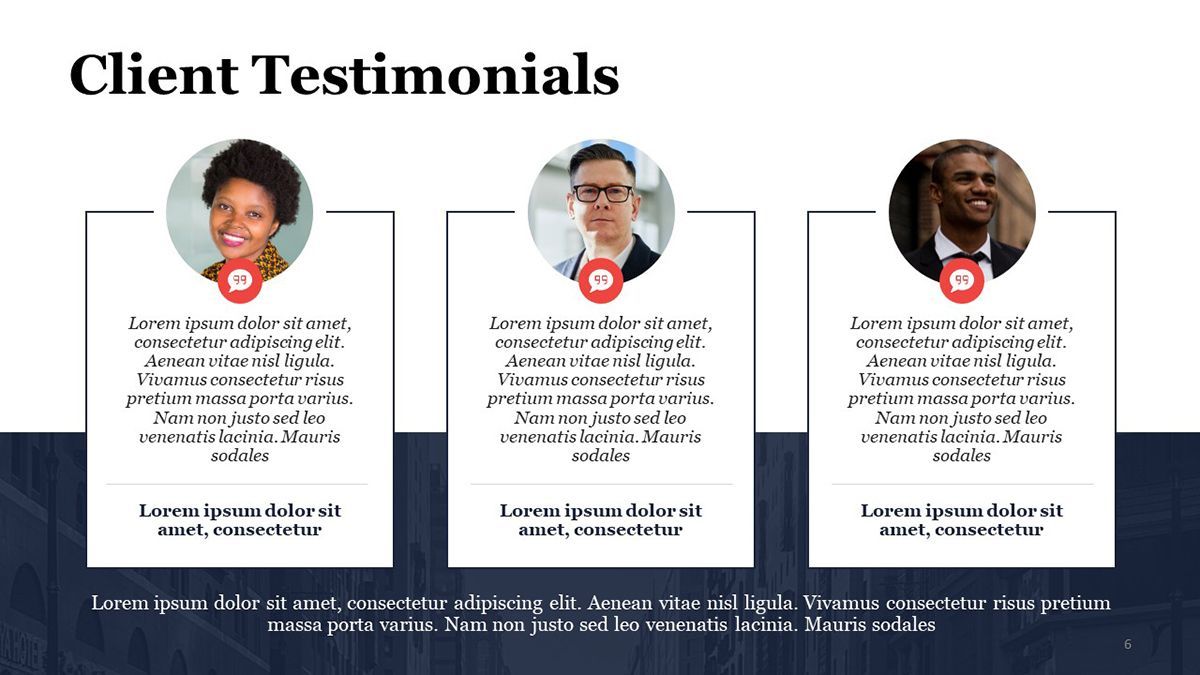
Las presentaciones de PowerPoint son excelentes para relacionarse con clientes B2B. Al fin y al cabo, las presentaciones son las herramientas de comunicación empresarial por excelencia y llevan ya bastante tiempo en el mundo corporativo. La buena noticia es que LinkedIn, el sitio de red profesional, te permite compartir tus diapositivas como una publicación habitual. Sí, puedes subir tu presentación de ventas o tu pitch deck empresarial y llegar a nuevas audiencias digitales. Es más, ¡puedes generar clientes potenciales de esta manera! Aprende cómo hacerlo en este artículo sobre el uso de PowerPoint para aumentar prospectos online.
d) Crea posts animados
Las publicaciones animadas son una forma única de destacar en las redes sociales. Mientras otras marcas utilizan imágenes estáticas para vender, tú puedes transmitir el mensaje y la personalidad de tu marca en pocos segundos.
Para hacer posts animados en PowerPoint, primero tienes que crear un post con imágenes normales, y luego vienen las animaciones. Encontrarás todo lo que necesitas para animar tus objetos en la pestaña "Animaciones". Te recomiendo que tengas visible el "panel de animación" para que puedas comprobar los efectos que estás aplicando a cada elemento. Si eres principiante, prueba esto: Haz que un objeto rebote en la diapositiva y luego se disuelva. Como se ve aquí:
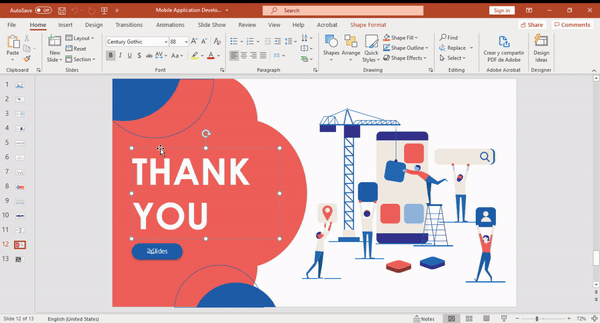
Una vez que estés contento con tu post animado, exporta tu diapositiva como un vídeo corto. ¿Recuerdas cuando hablamos de cómo guardar las diapositivas de PowerPoint en diferentes formatos? Vuelve a revisar esa sección para exportar tu post animado. Y ahí lo tienes: Un fantástico post que puede ser tu próximo anuncio en Instagram, por ejemplo.
He encontrado este vídeo para mostrarte cómo es la creación de un post animado en PowerPoint. La magia comienza alrededor del minuto 2:00.
e) Haz vídeos para redes sociales con PowerPoint.
Ahora que has visto cómo unas cuantas animaciones pueden dar vida a tus imágenes, pasemos al nivel avanzado: Hacer vídeos en PowerPoint.
Sé que "PowerPoint" y "vídeo" no son una combinación muy usual, pero precisamente por eso tienes que probarlo. Obtendrás resultados que nadie más tiene porque nunca se les ha ocurrido utilizar PowerPoint de esta manera:
Si te sientes preparado para sumergirte en este mundo, aquí tienes nuestro artículo sobre cómo hacer vídeos para redes sociales en PowerPoint. Abarca consejos esenciales para tus vídeos, cómo adecuar un vídeo existente para tus redes sociales y, por último, aprenderás a crear uno desde cero.
Comunica tu estrategia en los medios sociales
Gestionar las redes sociales de tu marca no es un trabajo para una sola persona. Tienes que estar en constante comunicación con otros roles dentro y fuera de tu equipo. Y esto es crucial para el éxito de tu estrategia en redes sociales. Ya sea para discutir el plan de redes sociales o para compartir los resultados con tus jefes, las presentaciones en PowerPoint pueden ser tus grandes aliadas.
Echa un vistazo a las siguientes plantillas de PowerPoint que he seleccionado de Templates by 24Slides. Puedes inspirarte en estos diseños o, mejor aún, hacer clic en las imágenes y descargar las plantillas de forma gratuita.
a) Comparte tu plan de redes sociales
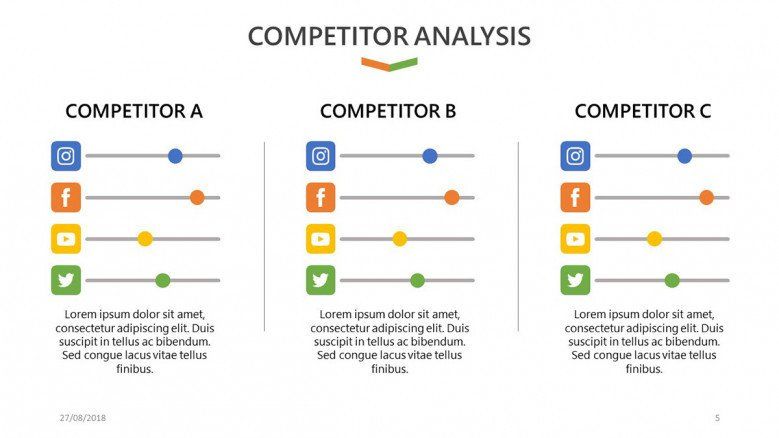
Esta primera plantilla es ideal para dar una visión global de la presencia de tu marca en Internet. Podrás definir tu audiencia, clasificar a tus competidores y evaluar tus acciones pasadas en las redes sociales. Sólo después de esto, tu equipo podrá reunirse y decidir el enfoque de la nueva estrategia.
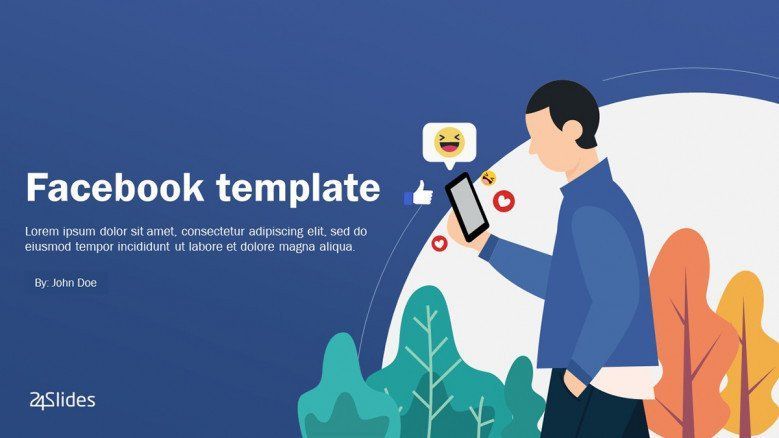
Si quieres algo más creativo, esta plantilla de presentación con temática de Facebook te sorprenderá. Puedes hablar de los objetivos de tu campaña de Facebook, de cómo pondrás en práctica cada acción y de tus principales KPI para medir el éxito. Además, hay una diapositiva increíble que se asemeja a una publicación de Facebook. ¡Tienes que verla tú mismo! Y si trabajas con otras plataformas, aquí tienes plantillas de presentación para Twitter e Instagram también.
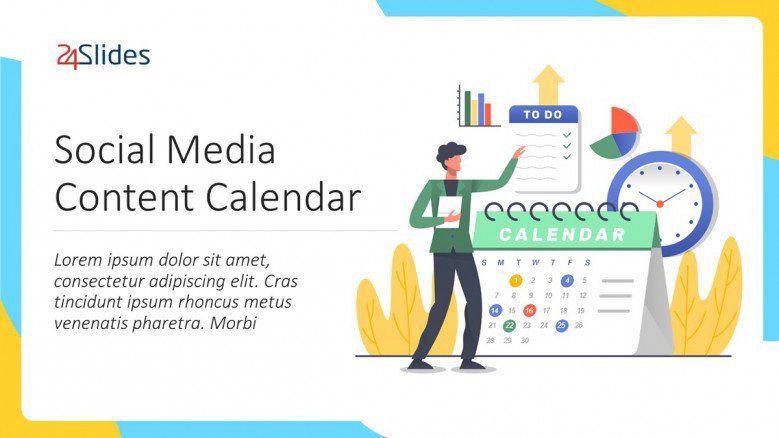
Un calendario de contenidos es una de tus mejores herramientas de planificación para redes sociales. Te permite hacer un seguimiento de los plazos de tu equipo y confirmar qué contenido se publicará. Dos tareas cruciales cuando se hacen campañas de marketing en redes sociales. Utiliza esta plantilla de calendario en PowerPoint para organizar tus publicaciones y mantener a todos alineados con la estrategia de contenidos.
b) Utiliza PowerPoint para los informes de marketing en redes sociales
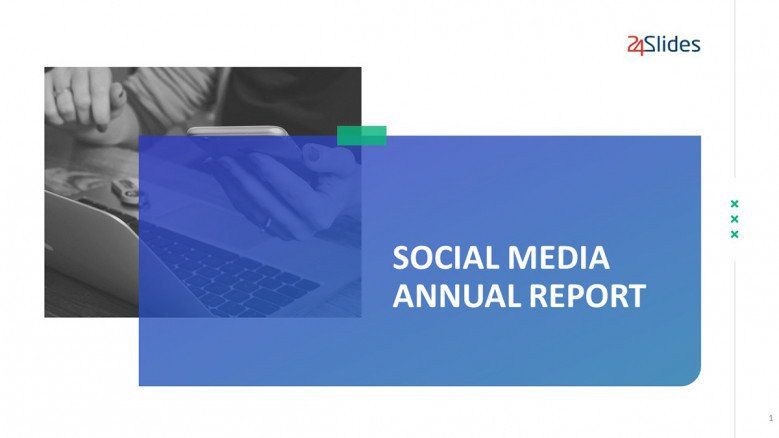
Además de la creatividad, los medios sociales también implican datos y números. Es la única forma de medir si tu equipo se está acercando a los objetivos. La mayoría de las veces, tendrás que presentar estos resultados a un directivo o miembro de la junta directiva. Así que aquí tienes una plantilla de PowerPoint corporativa para informar de los grandes logros de tu estrategia y las oportunidades de mejora.
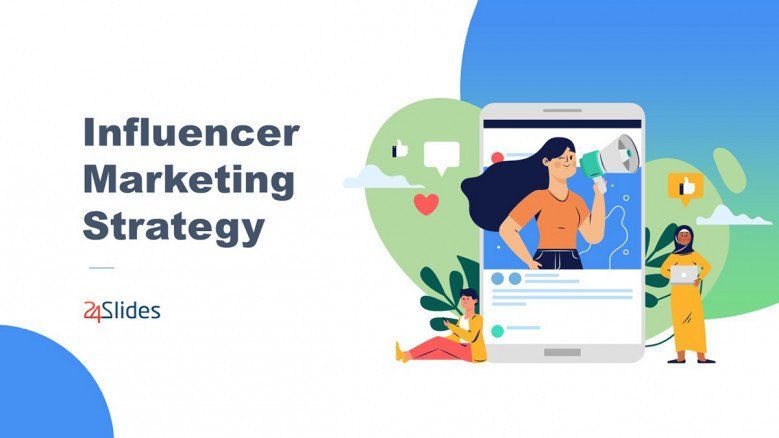
Quizá tu marca atraiga a un público joven y no encaje con el estilo corporativo. En ese caso, puede que te guste esta opción para un informe de marketing de influenciadores. Es una plantilla de PowerPoint divertida para destacar tus mejores estadísticas en las redes sociales y mostrar los comentarios de tu audiencia online.
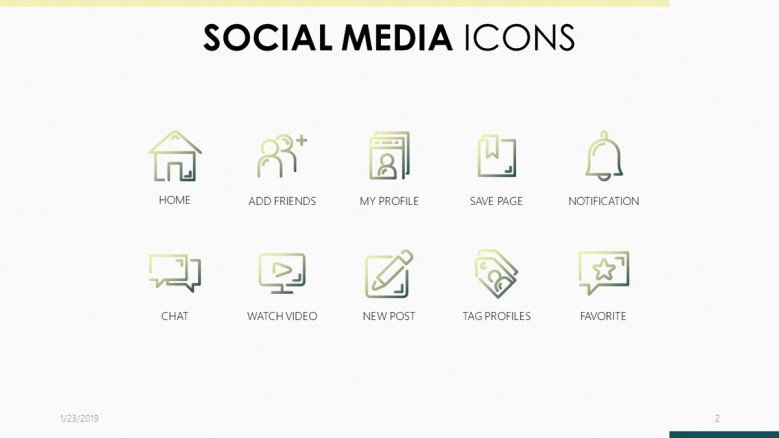
Probablemente no hayas visto esto antes. PowerPoint ofrece una amplia gama de posibilidades de diseño gráfico, y los iconos son un ejemplo más. Dale a tus presentaciones el toque final con este creativo pack de iconos de redes sociales.
Truco de PowerPoint: ¡Aquí tienes la forma más fácil de diseñar en PowerPoint!
Ahora que has encontrado algunas ideas para tu marketing en redes sociales, es hora de darles vida en PowerPoint. Y aunque las plantillas son una forma inteligente de saltarse algunas horas de trabajo, todavía tienes que cambiar el tamaño de los elementos y darles formato a todas las diapositivas. Pero no te desanimes. Si estás leyendo esto, significa que realmente ves el valor de utilizar PowerPoint para tu marketing en redes sociales. Así que, aquí está el secreto: la forma más fácil de diseñar en PowerPoint... ¡es no hacerlo tú mismo!
Puedes dejar todo el trabajo duro a los diseñadores de PowerPoint, como el equipo de 24Slides. Son los mejores en tomar tus ideas en borrador y transformarlas en cosas increíbles en PowerPoint. De hecho, todas las imágenes que has visto en el artículo son ejemplos reales de lo que pueden hacer. Así que, en lugar de bloquear horas en tu agenda para editar formas y colores en PowerPoint, envíanos tus ideas y consigue tus publicaciones para redes sociales en tiempo récord.
P.D: Si es la primera vez que te usas servicios de diseño en PowerPoint, tenemos esta oferta de $1 para ti:
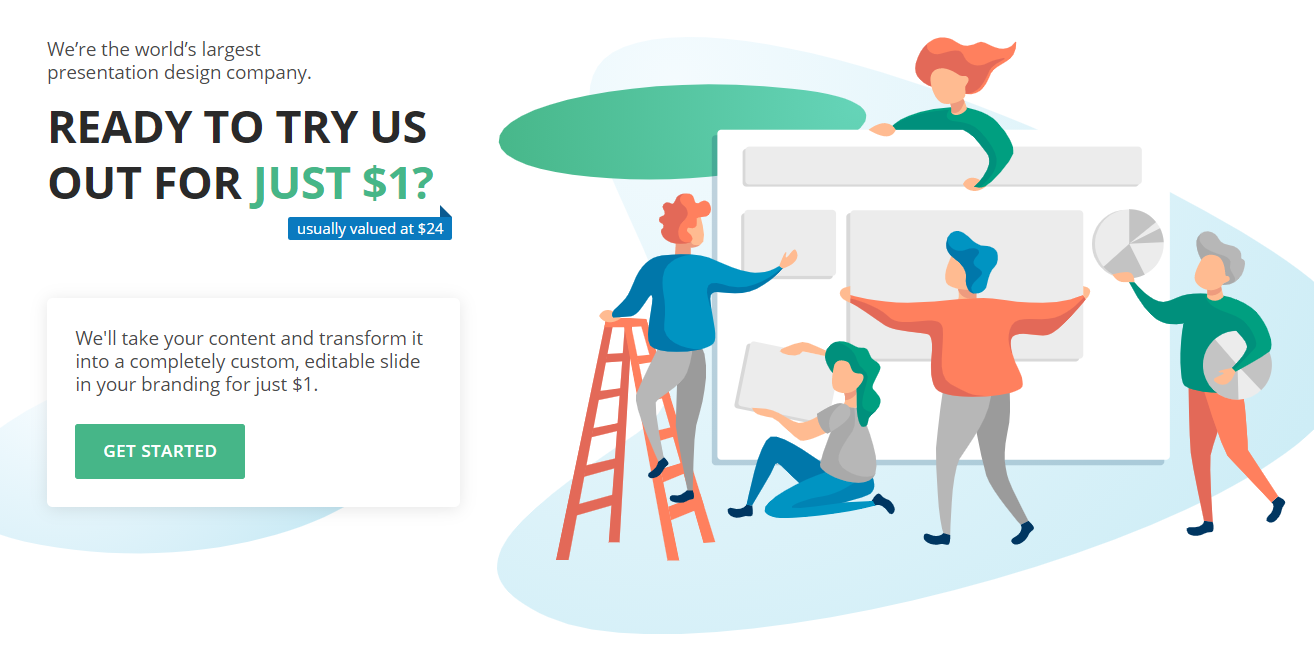
Otros artículos que te podrían gustar: